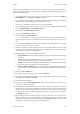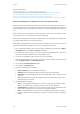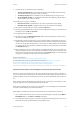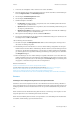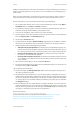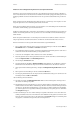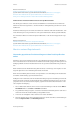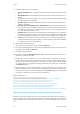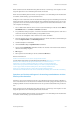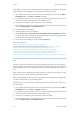Operation Manual
Drucken WorkCentre
®
5945/5955
410 Bedienungshandbuch
Weitere Informazionen
Drucken von Dokumenten mit dem PostScript-Druckertreiber
System Administrator Guide (Systemadministratorhandbuch) www.xerox.com/support.
Ermitteln der Kontaktdetails des Systemadministrators in Internet Services
Anzeigen von Auftragsstatus und -daten über das Menü "Auftragsstatus"
Anmelden beim Druckertreiber über Xerox-Standardkostenzählung oder Netzwerkkostenzählung
Entwerfen und Anwenden eines Aufdrucks mit dem PostScript-Druckertreiber
Dokumente auf einem Computer können über einen Druckertreiber auf dem Gerät gedruckt wer-
den. Für das Gerät stehen verschiedene Xerox-Druckertreiber für alle gängigen Betriebssysteme zur
Verfügung. Mithilfe der Xerox-Druckertreiber können die speziellen Gerätefunktionen genutzt wer-
den.
Wenn auf dem Gerät die Authentifizierung aktiviert wurde, ist zur Anzeige oder Freigabe von Auf-
trägen möglicherweise eine Anmeldung beim Gerät erforderlich.
Wenn die Kostenzählung aktiviert wurde, ist möglicherweise eine Anmeldung beim Druckertreiber
erforderlich, damit Aufträge gesendet werden können.
Mit der Option "Aufdruck" wird einem Dokument über den Druckertreiber ein Bild oder Text hinzu-
gefügt. Der Aufdruck kann entweder hinter oder vor dem Haupttext erscheinen.
1. Das zu druckende Dokument öffnen. In den meisten Anwendungen entweder auf die Office-
Schaltfläche klicken oder Datei und Drucken auswählen.
2. Die gewünschte Auflage eingeben. Je nach der verwendeten Anwendung können auch ein Sei-
tenbereich und andere Druckeinstellungen ausgewählt werden.
3. In der Liste der verfügbaren Treiber den Xerox PS-Treiber auswählen.
4. Das Dialogfeld mit den Treibereigenschaften öffnen. In den meisten Microsoft-Anwendungen
hierzu auf Eigenschaften oder Einstellungen klicken.
5. Auf das Register Dokumentoptionen klicken.
6. Auf das Register Aufdruck klicken.
7. Erforderliche Aufdruckoption auswählen.
• Benutzerdefiniert: Ein neuer Aufdruck wird erstellt.
• Entwurf: Ein Musteraufdruck wird bereitgestellt, der angepasst werden kann.
• Vertraulich: Ein Standardaufdruck des Typs "Vertraulich" wird erstellt, der angepasst wer-
den kann.
• Kopie: Ein Aufdruck wird erstellt, der das Dokument als Kopie kennzeichnet. Dieser Auf-
druck kann angepasst werden.
8. Gewünschte Option auswählen.
• Text: Ein Texteingabefeld wird aktiviert, in das der Text eingegeben werden kann. Nach
Wunsch eine Schrift, Farbe, Ausrichtung und Position für den Text auswählen.
• Datum/Uhrzeit: Ein Aufdruck in Form eines Zeitstempels wird erstellt. Nach Wunsch eine
Schrift, Farbe, Ausrichtung und Position für den Zeitstempel auswählen.
• Bild: Die Grafikeinstellungen werden aktiviert. Auf das Ordnersymbol klicken und zum ge-
wünschten Bild navigieren. Nach Wunsch die Größe, Position und Helligkeit der Grafik aus-
wählen.